ఎక్సెల్లో అద్భుతమైన మరియు ప్రభావవంతమైన గాంట్ చార్ట్ను ఎలా సృష్టించాలి
ఈ రోజుల్లో ఎక్కువగా ఉపయోగించే మరియు బహుముఖ సాధనాల్లో ఒకటి మైక్రోసాఫ్ట్ ఎక్సెల్. ఇది స్ప్రెడ్షీట్ సాఫ్ట్వేర్, ఇది Microsoft Office సూట్ని ఉపయోగించే బృందాల కోసం కమాండ్ డిఫాల్ట్ ప్రాజెక్ట్ మేనేజ్మెంట్ సాధనం. మీ వ్యాపారం పోషణను కొనసాగిస్తున్నందున, మీ ప్రాజెక్ట్లు లేదా చేయాల్సిన కార్యకలాపాలను నిర్వహించడానికి మీకు మరింత సంక్లిష్టమైన మరియు బహుముఖ సాధనం అవసరం. మరియు అదృష్టవశాత్తూ, మైక్రోసాఫ్ట్ ఎక్సెల్ అనేది మీరు గాంట్ చార్ట్ చేయడానికి ఉపయోగించే సాఫ్ట్వేర్. ఈ వ్రాత-అప్లలో, a సృష్టించడానికి మేము మీకు వివరణాత్మక దశలను బోధిస్తాము Excelలో గాంట్ చార్ట్.
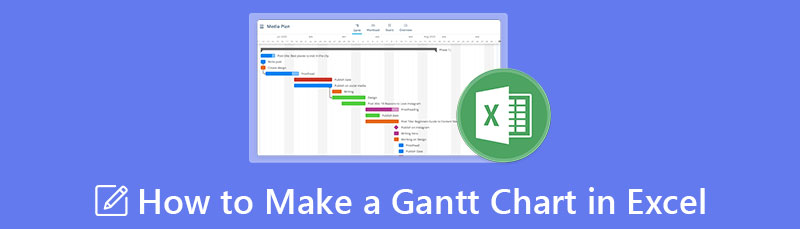
- పార్ట్ 1. ఎక్సెల్లో గాంట్ చార్ట్ను ఎలా తయారు చేయాలనే దానిపై దశలు
- పార్ట్ 2. గాంట్ చార్ట్ను రూపొందించడానికి ఎక్సెల్ ఉపయోగించడం వల్ల కలిగే లాభాలు మరియు నష్టాలు
- పార్ట్ 3. బోనస్: ఉచిత ఆన్లైన్ చార్ట్ మేకర్
- పార్ట్ 4. ఎక్సెల్లో గాంట్ చార్ట్ను ఎలా తయారు చేయాలనే దాని గురించి తరచుగా అడిగే ప్రశ్నలు
పార్ట్ 1. ఎక్సెల్లో గాంట్ చార్ట్ను ఎలా తయారు చేయాలనే దానిపై దశలు
గాంట్ చార్ట్ అనేది ప్రాజెక్ట్ మేనేజ్మెంట్ పద్ధతి, ఇది మీ ప్రాజెక్ట్ యొక్క టైమ్లైన్ను ఒక చూపులో విజువలైజ్ చేయడంలో మీకు సహాయపడుతుంది. మీ చార్ట్ ఆధారంగా, ఇది ఒక నిర్దిష్ట సమయంలో మీరు సాధించాల్సిన జాబితా. అదనంగా, ఇది మీ ప్రాజెక్ట్లు జాబితా చేయబడిన ఎడమ నిలువు వరుసను కలిగి ఉంటుంది మరియు ఎగువ వరుసలో ప్రతి ప్రాజెక్ట్ లేదా కార్యాచరణ కేటాయించబడిన తేదీలు ఉంటాయి. చాలా మంది నిపుణులు మరియు వ్యాపార వ్యక్తులు తమ సమయాన్ని చక్కగా నిర్వహించడానికి గాంట్ చార్ట్లను ఉపయోగిస్తారు. మరియు మీరు గాంట్ చార్ట్ను కూడా సృష్టించాలనుకుంటే, మీరు మైక్రోసాఫ్ట్ ఎక్సెల్ని ఉపయోగించి ఒకదాన్ని సృష్టించవచ్చు.
మైక్రోసాఫ్ట్ ఎక్సెల్ అనేది ఫార్ములాలు మరియు ఫంక్షన్లలో సంఖ్యలు మరియు డేటాను నిర్వహించడానికి స్ప్రెడ్షీట్ ప్రోగ్రామ్. ఇది వ్యాపార సాఫ్ట్వేర్ కోసం మైక్రోసాఫ్ట్ ఆఫీస్ ఉత్పత్తి సమూహంలో కూడా ఒక భాగం. Microsoft Excelతో, మీరు స్ప్రెడ్షీట్లో డేటాను ఫార్మాట్ చేయవచ్చు, నిర్వహించవచ్చు మరియు లెక్కించవచ్చు. అంతేకాకుండా, ఈ గాంట్ చార్ట్ సృష్టికర్త వ్యాపార విశ్లేషణ, కార్యకలాపాల నిర్వహణ మరియు పనితీరు రిపోర్టింగ్, పాఠశాల మానవ వనరుల నిర్వహణ మరియు మరెన్నో కోసం విస్తృతంగా ఉపయోగించబడుతుంది.
మరి మీకు తెలుసా? మైక్రోసాఫ్ట్ ఎక్సెల్తో, మీరు వృత్తిపరంగా మీ స్వంత గాంట్ చార్ట్ను కూడా సృష్టించవచ్చు. ఒకదాన్ని సృష్టించడం అంత సులభం కానప్పటికీ, మేము మీకు సాధారణ దశలను చూపుతాము. కాబట్టి, ఎక్సెల్లో గాంట్ చార్ట్ ఎలా తయారు చేయాలో తెలుసుకోవడానికి క్రింది భాగాన్ని చదవండి.
మైక్రోసాఫ్ట్ ఎక్సెల్ ఉపయోగించి గాంట్ చార్ట్ ఎలా చేయాలి
Microsoft Excelని డౌన్లోడ్ చేయండి
ప్రారంభించడానికి, డౌన్లోడ్ చేయండి మైక్రోసాఫ్ట్ ఎక్సెల్ మీ పరికరంలో ఇంకా ఇన్స్టాల్ చేయనట్లయితే మీ డెస్క్టాప్లో. ఆపై, దాన్ని ఇన్స్టాల్ చేసి తెరవండి.
మీ స్వంత ప్రాజెక్ట్ పట్టికను సృష్టించండి
స్ప్రెడ్షీట్లో మీ ప్రాజెక్ట్ సమాచారాన్ని నమోదు చేయండి. ఆపై, ప్రాజెక్ట్ టాస్క్లను ఎడమవైపు ఎడమ కాలమ్లో, ఒక్కో టాస్క్కి ఒక అడ్డు వరుసతో జాబితా చేయండి. మీరు మీ టాస్క్ల వ్యవధిని కూడా మాన్యువల్గా ఇన్పుట్ చేయవచ్చు లేదా సెల్లను ఆటోమేటిక్గా పూరించడానికి క్రింది Excel సూత్రాలను ఉపయోగించవచ్చు.
ముగింపు తేదీ - ప్రారంభ తేదీ = వ్యవధి
ముగింపు తేదీ - ప్రారంభ తేదీ + 1 = వ్యవధి
ఉదాహరణకు, మీ ప్రారంభ తేదీ కాలమ్ B అయితే, ముగింపు తేదీ కాలమ్ C మరియు కాలమ్ Dలో మీ వ్యవధి, అప్పుడు సెల్ D2లోని ఫార్ములా C2-B2+1 అవుతుంది.
కానీ మీరు ఒక పనిని కలిగి ఉంటే మరియు దాన్ని పూర్తి చేయడానికి మీకు ఎంత సమయం పడుతుందో తెలిస్తే, మీరు దానిని నమోదు చేయవచ్చు చివరి తేది ఇంకా వ్యవధి మరియు ఉత్తమమైన వాటిని కనుగొనండి ప్రారంబపు తేది ఈ సూత్రాన్ని ఉపయోగించడం ద్వారా:
ముగింపు తేదీ - వ్యవధి = ప్రారంభ తేదీ
ఎక్సెల్ బార్ చార్ట్ను సృష్టించండి
మీ డేటాను దృశ్యమానం చేయడానికి, మీరు ముందుగా Excelలోని స్ప్రెడ్షీట్ నుండి బార్ చార్ట్ని సృష్టించాలి. ఇది చేయుటకు:
1. దీన్ని హైలైట్ చేయడానికి ప్రారంభ తేదీ నిలువు వరుసను ఎంచుకోండి.
2. కింద చొప్పించు ప్యానెల్, క్లిక్ చేయండి చార్ట్ ఎంపిక, అప్పుడు పేర్చబడిన బార్.
ఈ ఆదేశాలను చేయడం ద్వారా, మీరు ఎడమవైపు నుండి క్షితిజ సమాంతర పట్టీలతో మరియు ప్రారంభ తేదీలను x-అక్షం వలె పేర్చబడిన బార్ చార్ట్ను సృష్టించవచ్చు. ఇక్కడ క్రింద ఒక ఉదాహరణ ఉంది.
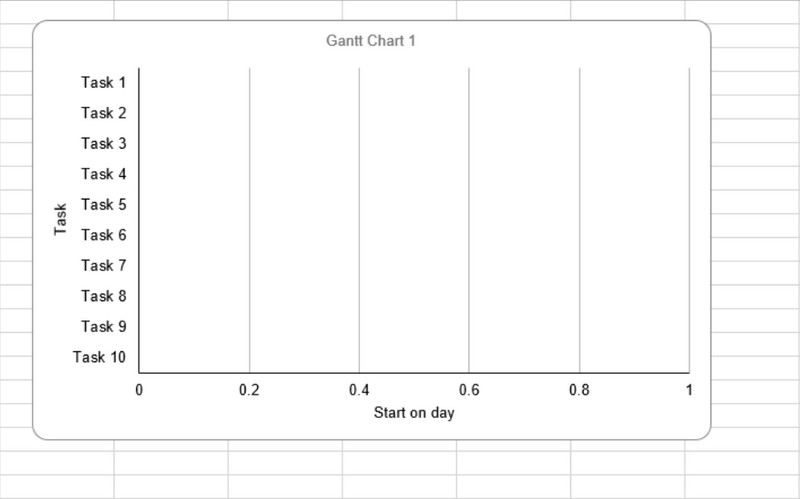
మీ వ్యవధి డేటాను చొప్పించండి
మీ పని వ్యవధిని ప్రతిబింబించేలా తదుపరి దశ కోసం మీ చార్ట్కు మరొక సిరీస్ని జోడించండి. మీ వ్యవధి డేటాను ఎలా చొప్పించాలో ఇక్కడ దశలు ఉన్నాయి.
1. చార్ట్పై కుడి-క్లిక్ చేసి, టిక్ చేయండి డేటాను ఎంచుకోండి నుండి మెను.
2. డేటా మూలాన్ని ఎంచుకోండి విండో సిరీస్గా జాబితా చేయబడిన ప్రారంభ తేదీతో ప్రాంప్ట్ చేస్తుంది.
3. ఆపై, క్లిక్ చేయండి జోడించు లెజెండ్ ఎంట్రీలు (సిరీస్) క్రింద ఉన్న బటన్ మరియు ఎడిట్ సిరీస్ విండో తెరవబడుతుంది.
4. మీ సిరీస్కి పేరు పెట్టడానికి వ్యవధిని టైప్ చేయండి.
5. పక్కన సిరీస్ విలువ, క్లిక్ చేయండి చిహ్నం ఎడిట్ సిరీస్ విండోను తెరవడానికి దాని పక్కన.
6. ఎప్పుడు సవరించు సిరీస్ విండో తెరవబడింది, లోని సెల్లను ఎంచుకోండి వ్యవధి నిలువు వరుస, హెడర్ మరియు ఖాళీ సెల్లు మినహా. మీరు కూడా పూరించవచ్చు సిరీస్ విలువలు ఈ ఫార్ములాతో ఫీల్డ్:
='[టేబుల్ పేరు]'!$[COLUMN]$[ROW]:$[COLUMN]$[ROW]. ఉదాహరణకు: ='కొత్త ప్రాజెక్ట్'!$D$2:$D$17
7. మీరు సిరీస్ పేరు మరియు విలువను పూరించిన తర్వాత, క్లిక్ చేయండి అలాగే కిటికీని మూసివేయడానికి.
8. చివరగా, మీరు చూస్తారు సమాచార మూలం మళ్ళీ విండో, కానీ ఇప్పుడు, తో వ్యవధి సిరీస్గా జోడించబడింది. క్లిక్ చేయండి అలాగే మీ చార్ట్కు సిరీస్ను జోడించడానికి బటన్.
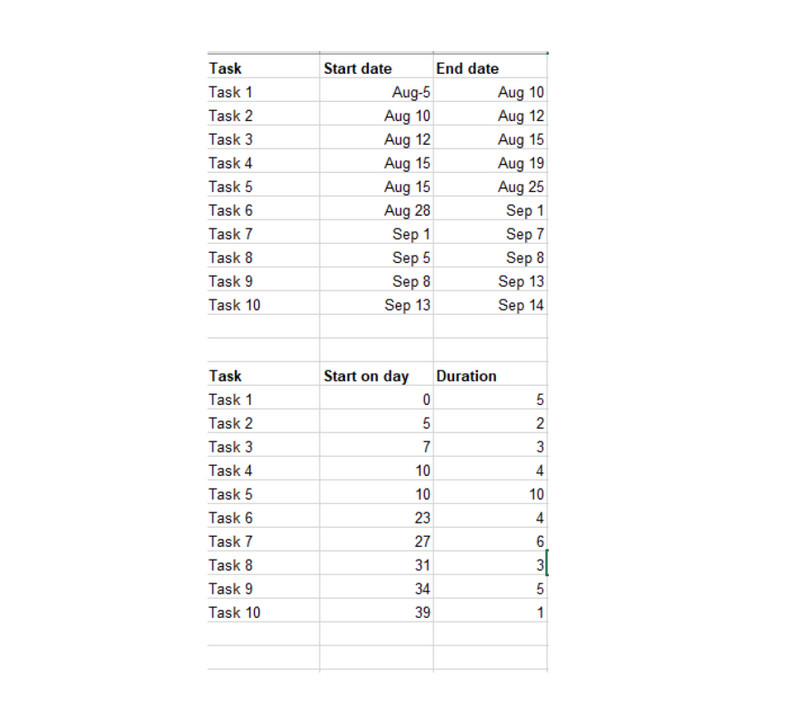
టాస్క్ వివరణలను జోడించండి
బ్రౌన్ నంబర్లకు బదులుగా మీ చార్ట్ టాస్క్ పేర్లను ప్రతిబింబించడానికి డేటా మూలాన్ని ఎంచుకోండి విండోను మళ్లీ తెరవండి.
1. ప్రాంప్ట్ చేయడానికి చార్ట్పై కుడి-క్లిక్ చేయండి డేటా మూలాన్ని ఎంచుకోండి కిటికీ.
2. సిరీస్ జాబితా ఎడమ వైపున ప్రారంభ తేదీని క్లిక్ చేసి, క్లిక్ చేయండి సవరించు కుడి వర్గం జాబితాలో.
3. యాక్సిస్ లేబుల్ విండో తెరిచినప్పుడు, ప్రారంభ తేదీ కాలమ్లోని సెల్లను ఎంచుకోండి.
4. క్లిక్ చేయండి అలాగే యాక్సిస్ లేబుల్స్ విండోలో మరియు మీ చార్ట్కు సమాచారాన్ని జోడించడానికి డేటా సోర్స్ విండోను ఎంచుకోండి.
దానిని గాంట్ చార్ట్గా మార్చండి
టాస్క్ వ్యవధిని సూచించే భాగం మినహా, ప్రారంభ తేదీని సూచించే ప్రతి బార్ నుండి భాగాన్ని తీసివేయండి.
1. చార్ట్ నుండి ఏదైనా బార్పై క్లిక్ చేయండి. ఎంచుకున్న అన్ని బార్లతో, కుడి-క్లిక్ చేసి, ఎంచుకోండి డేటా శ్రేణిని ఫార్మాట్ చేయండి నుండి మెను.
2. ఆపై, కింద పూరించండి, క్లిక్ చేయండి పూరించలేదు.
3. మరియు కింద అంచు రంగు, ఎంచుకోండి లైన్ లేదు ఎంపిక.
ఇప్పుడు, మేము మీ కార్యకలాపాలు/పనుల క్రమాన్ని పరిష్కరిస్తాము.
1. మీ చార్ట్ యొక్క ఎడమ వైపున ఉన్న కార్యకలాపాల జాబితాను క్లిక్ చేసి, ఫార్మాట్ యాక్సిస్ విండోను తెరవండి.
2. కింద అక్షం ఎంపికలు, క్లిక్ చేయండి కేటగిరీలు రివర్స్ క్రమంలో.
3. విండోను మూసివేయడానికి మూసివేయి బటన్ను టిక్ చేయండి మరియు మీ చార్ట్లో మార్పులను సేవ్ చేయండి.
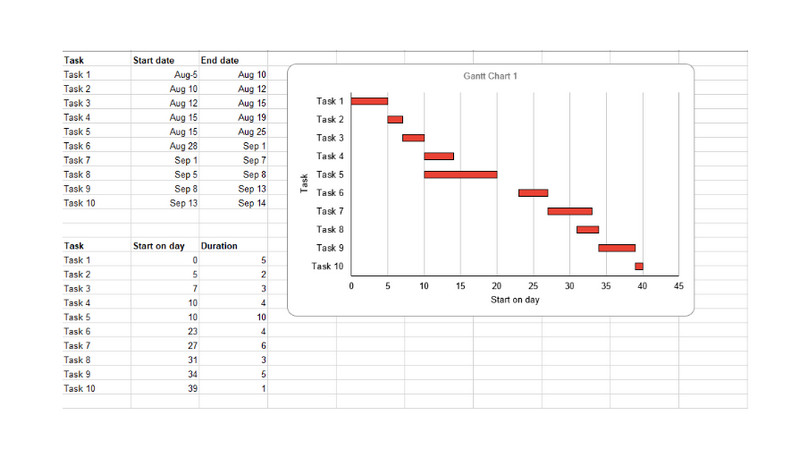
మరియు అవి ఎక్సెల్లో గాంట్ చార్ట్ను ఎలా సృష్టించాలనే దానిపై సాధారణ దశలు.
పార్ట్ 2. గాంట్ చార్ట్ను రూపొందించడానికి ఎక్సెల్ ఉపయోగించడం వల్ల కలిగే లాభాలు మరియు నష్టాలు
ప్రోస్
- మీరు మీ గాంట్ చార్ట్ని మాన్యువల్గా మరియు ఫార్ములాలను ఉపయోగించడం ద్వారా సృష్టించవచ్చు.
- మీరు అన్ని ఆపరేటింగ్ సిస్టమ్లలో Microsoft Excelని డౌన్లోడ్ చేసుకోవచ్చు.
- మీరు మీ పనుల వ్యవధిని మాన్యువల్గా నమోదు చేయవచ్చు.
కాన్స్
- Excelని ఉపయోగించి గాంట్ చార్ట్ చేయడానికి మీకు లోతైన జ్ఞానం అవసరం.
- మీరు ప్రాధాన్యత కోసం చిహ్నాలను రూపొందించలేరు లేదా ఉంచలేరు.
పార్ట్ 3. బోనస్: ఉచిత ఆన్లైన్ చార్ట్ మేకర్
MindOnMap వివిధ పటాలు మరియు రేఖాచిత్రాలను రూపొందించడానికి ఉత్తమ ప్రత్యామ్నాయం. MindOnMapతో, మీరు వారి భద్రత గురించి చింతించకుండా ఉచితంగా చార్ట్లను సృష్టించవచ్చు. MindOnMap మీ చార్ట్ను స్టైల్ చేయడానికి ఆకారాలు, చిహ్నాలు, ఎమోజీలు మరియు ఇతర బొమ్మలతో టన్నుల కొద్దీ మ్యాప్ లేఅవుట్లతో వస్తుంది. మీరు సంస్థాగత చార్ట్లు, ట్రీ మ్యాప్లు, ఫిష్బోన్, ఫ్లోచార్ట్లు మరియు మరిన్ని వంటి వివిధ చార్ట్లను MindOnMap ఉపయోగించి తయారు చేయవచ్చు. అదనంగా, మీరు మీ పనిని PNG, JPEG, JPG, SVG మరియు PDF వంటి విభిన్న ఫార్మాట్లలో ఎగుమతి చేయవచ్చు.
సురక్షిత డౌన్లోడ్
సురక్షిత డౌన్లోడ్
MindOnMap ఎలా ఉపయోగించాలి
MindOnMapని యాక్సెస్ చేయండి
వెతకండి MindOnMap మీ బ్రౌజర్లో లేదా సాఫ్ట్వేర్ను వెంటనే యాక్సెస్ చేయడానికి ఈ లింక్ని క్లిక్ చేయండి.
ఇప్పుడు, క్లిక్ చేయండి కొత్తది బటన్ మరియు ఎంచుకోండి మనస్సు పటము ఎంపిక.
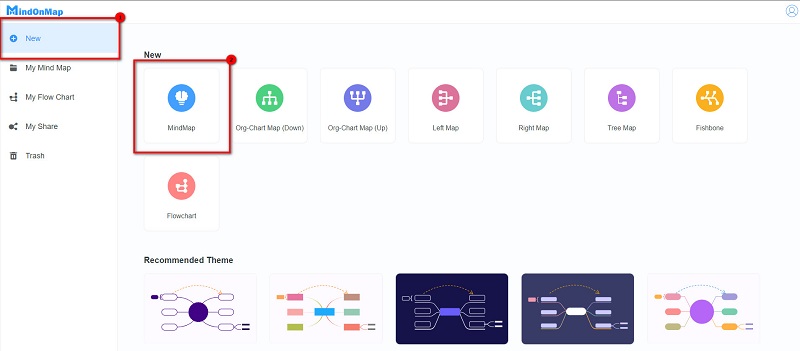
మరియు కింది ఇంటర్ఫేస్లో, ఎంచుకోండి సెంట్రల్ నోడ్ మరియు హిట్ ట్యాబ్ శాఖలను జోడించడానికి మీ కీబోర్డ్లో. మీరు కూడా క్లిక్ చేయవచ్చు నోడ్ శాఖలను జోడించే ఎంపిక.
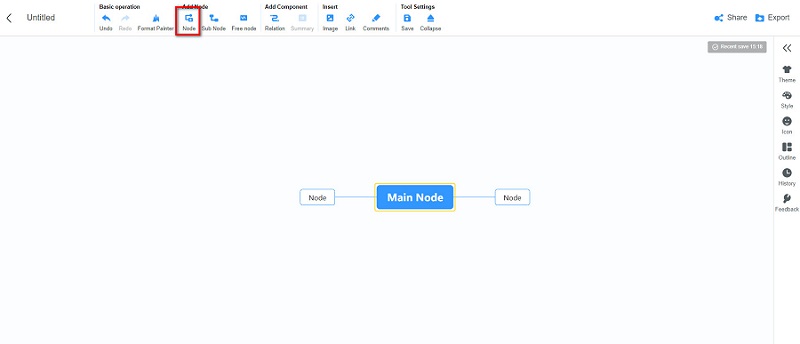
ఆపై, మరిన్ని నోడ్లను మరియు మీ మ్యాప్కు అవసరమైన సమాచారాన్ని జోడించండి. మీరు మీ శైలి, రంగు మరియు అమరికను అనుకూలీకరించవచ్చు నోడ్స్ నుండి శైలి విభాగం ప్యానెల్.
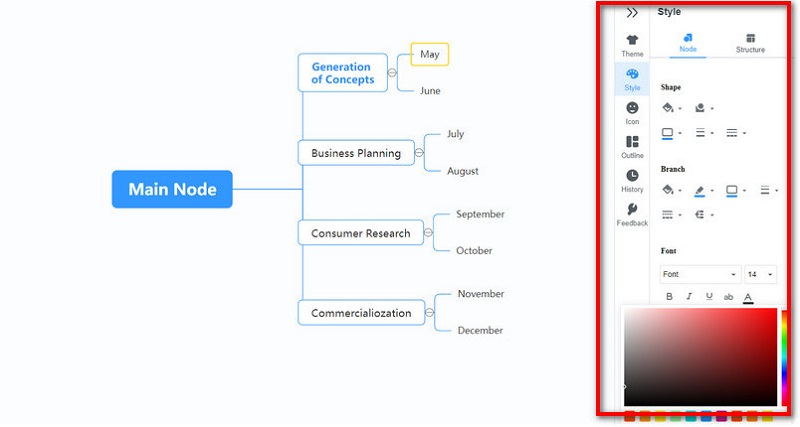
నొక్కండి ఎగుమతి చేయండి బటన్ మరియు మీ మ్యాప్ కోసం మీరు ఇష్టపడే ఫైల్ ఆకృతిని ఎంచుకోండి.
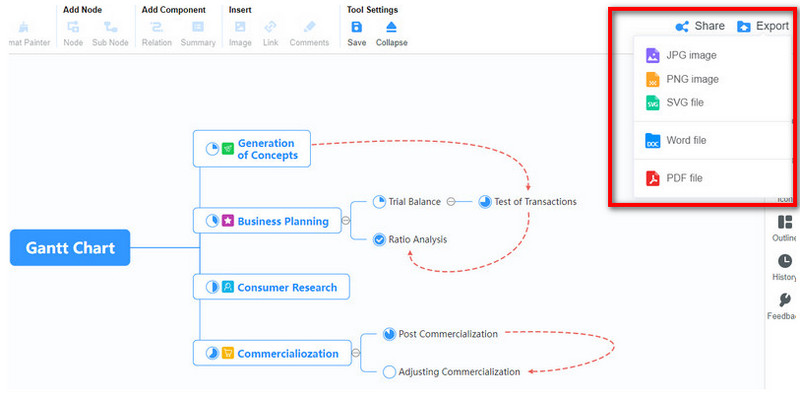
మరింత చదవడానికి
పార్ట్ 4. ఎక్సెల్లో గాంట్ చార్ట్ను ఎలా తయారు చేయాలనే దాని గురించి తరచుగా అడిగే ప్రశ్నలు
గాంట్ చార్ట్ కోసం ప్రత్యామ్నాయాలు ఏమిటి?
ప్రాజెక్ట్ షెడ్యూల్లను రూపొందించడానికి మీరు ఎల్లప్పుడూ ఇతర సాధనాలను ఉపయోగించవచ్చు. మరియు గాంట్ చార్ట్లు ఎల్లప్పుడూ ప్రతికూలతలతో వస్తాయి. కాబట్టి, మీరు మీ సమయం మరియు ప్రాజెక్ట్లను నిర్వహించడానికి స్క్రమ్ బోర్డులు, వైట్బోర్డ్లు మరియు టైమ్లైన్ల వంటి ఇతర సాధనాలను ఉపయోగించవచ్చు.
Microsoft Excelలో గాంట్ చార్ట్ టెంప్లేట్లు ఉన్నాయా?
అవును. Excel స్ప్రెడ్షీట్ల యొక్క ప్రముఖ డిజైనర్ అయిన Vertex42.com ద్వారా ప్రొఫెషనల్గా కనిపించే గాంట్ చార్ట్ టెంప్లేట్లు ఉన్నాయి.
గాంట్ చార్ట్లను రూపొందించడానికి ఏ Microsoft ప్రోగ్రామ్ ఉత్తమమైనది?
మైక్రోసాఫ్ట్ ఎక్సెల్ అనేది సాధారణ గాంట్ చార్ట్లను రూపొందించడానికి మైక్రోసాఫ్ట్ ప్రముఖ ప్రోగ్రామ్. చాలా మంది నిపుణులు గాంట్ చార్ట్లను రూపొందించడానికి ఎక్సెల్ని కూడా ఉపయోగిస్తారు.
ముగింపు
వ్యాపార యజమానులు మరియు ప్రాజెక్ట్ నిర్వాహకులు తరచుగా వారి కార్యాచరణ షెడ్యూల్లను ట్రాక్ చేయడానికి గాంట్ చార్ట్లను ఉపయోగిస్తారు. బహుశా మీరు గాంట్ చార్ట్లను రూపొందించడానికి ఉత్తమ సాధనం కోసం వెతుకుతున్నారు; అలా చేయడానికి మీరు Microsoft Excelని ఉపయోగించవచ్చు. మరియు ఈ వ్యాసంలో, మేము అన్ని అవసరమైన దశలను అందించాము ఎక్సెల్లో గాంట్ చార్ట్ను ఎలా నిర్మించాలి. కానీ మీరు అద్భుతమైన చార్ట్లను రూపొందించడానికి మరింత సరళమైన సాధనాన్ని ఇష్టపడితే, ఉపయోగించండి MindOnMap మీ బ్రౌజర్లో.


మీకు నచ్చిన విధంగా మీ మైండ్ మ్యాప్ని సృష్టించండి








